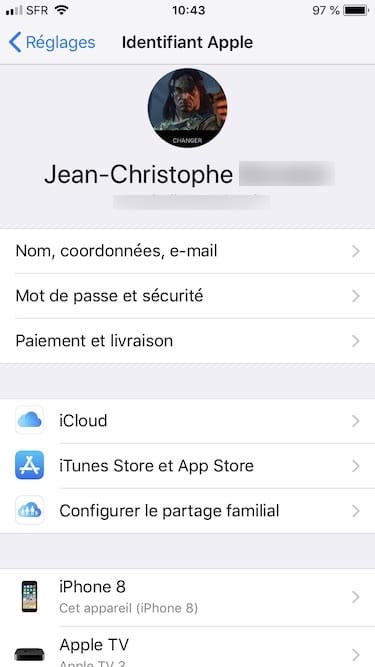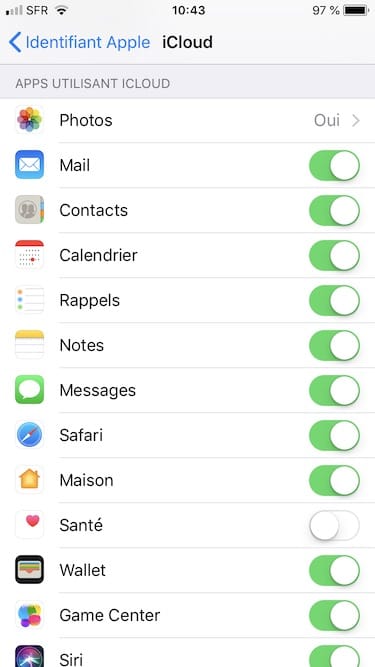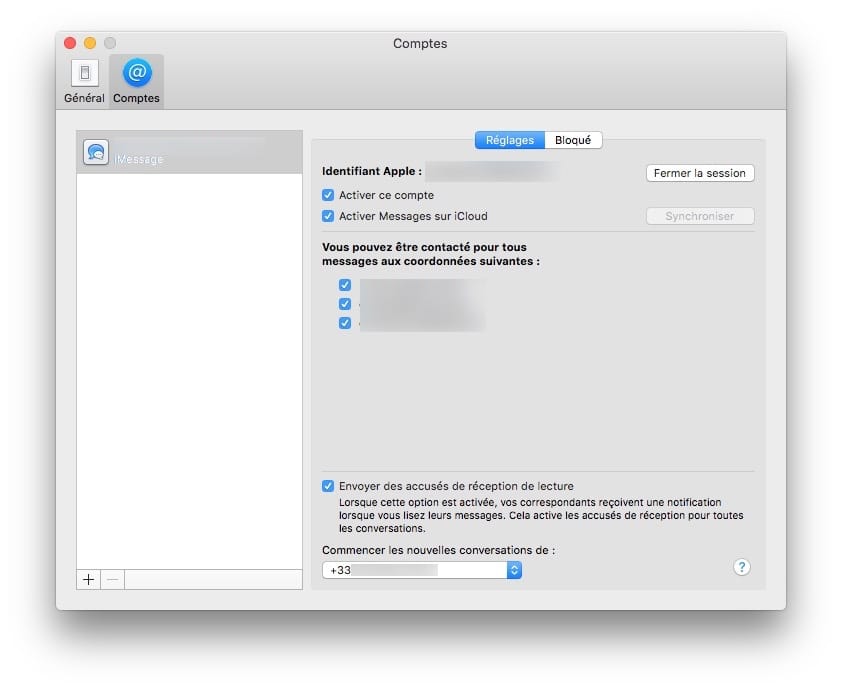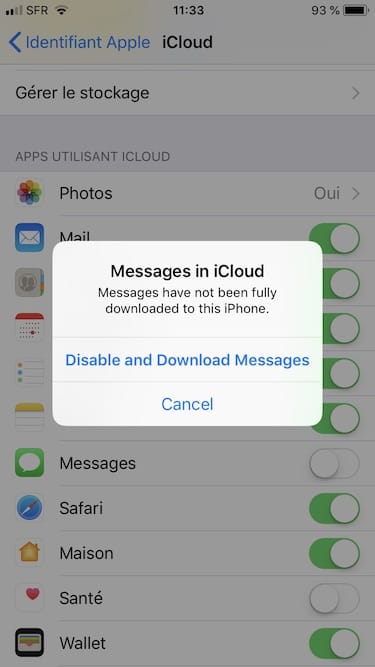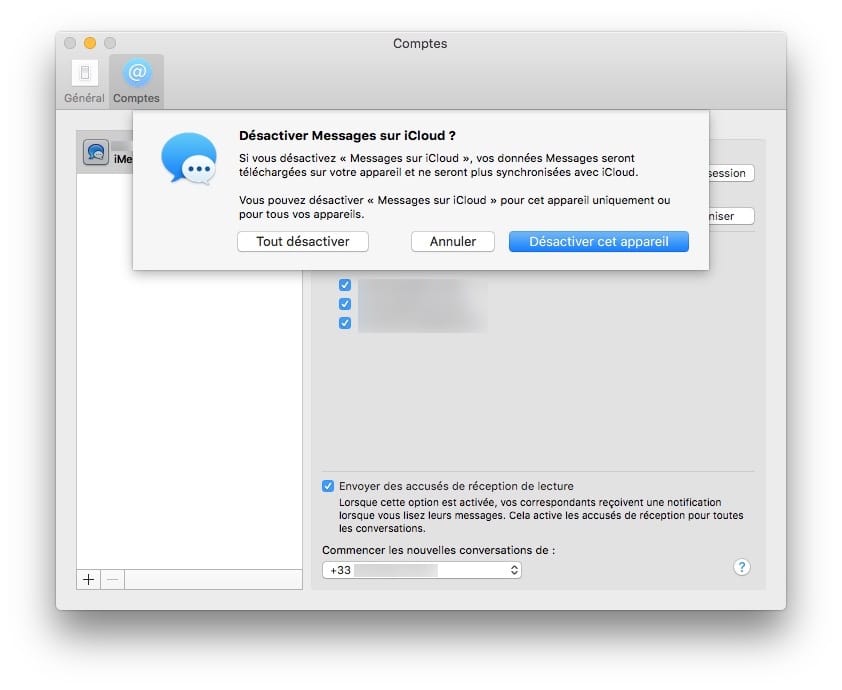Si vous êtes au minimum sur Mac sous macOS High Sierra (10.13.5) et sur iPhone / iPad / iPod touch sous iOS 11.4 vous pouvez activer Messages sur iCloud, la nouvelle fonctionnalité d’Apple qui stocke vos messages, photos et autres pièces jointes sur votre espace iCloud, et libère ainsi de l’espace sur vos appareils. Pour mémoire, iCloud permet de nombreuses choses, vous pouvez consulter entre autres nos sujets pour Consulter et envoyer des e-mails avec iCloud Mail, celui pour Gérer vos mots de passe avec le Trousseau (Keychain), ou encore iCloud 5 Go espace saturé ? Voici une astuce !
Activer Messages sur iCloud sur iPhone / iPad / iPod touch avec iOS 11.4 minimum
Si vous êtes sous iOS 11.4, donc avec un iPhone, iPad et iPod touch de 6ème génération, allez dans Réglages et tapotez sur votre compte. Repérez l’icône iCloud et développez le sous-menu.
Messages sur iCloud est inactif par défaut. Il ne vous reste plus qu’à activer cette option pour en profiter dans la foulée !
Activer Messages sur iCloud sur Mac : macOS High Sierra minimum
Comme précisé en début de ce tutoriel, vous devez télécharger et installer la mise à jour macOS High Sierra (10.13.5) au minimum pour activer Messages dans le Cloud. Lancez l’application Messages pour Mac depuis le Dock ou bien en partant du dossier Application / Messages.
Allez ensuite au menu déroulant Préférences et à l’onglet Comptes. De là, il suffit de cocher la nouvelle case intitulée Activer Messages sur iCloud. Pour gagner du temps et accélérer la synchronisation de vos messages et pièces jointes, pensez également à presser le bouton Synchroniser.
Désactiver Messages sur iCloud : iPhone et Mac
Si vous changez d’avis et que vous désirez désactiver Messages dans iCloud voici comment faire. Sur iPhone, allez dans Réglages, votre identifiant Apple, iCloud et décochez la case Messages. Tapotez ensuite le lien en bleu « Disable and Download Messages ».
Sur Mac, lancez Messages, Préférences et allez sous l’onglet Comptes. Décochez ensuite simplement la caser Activer Messages sur iCloud. Prenez ensuite le temps de bien lire car vous pourrez désactiver la fonction pour tous vos appareils « Tout désactiver » ou pour votre Mac uniquement via « Désactiver cet appareil ».